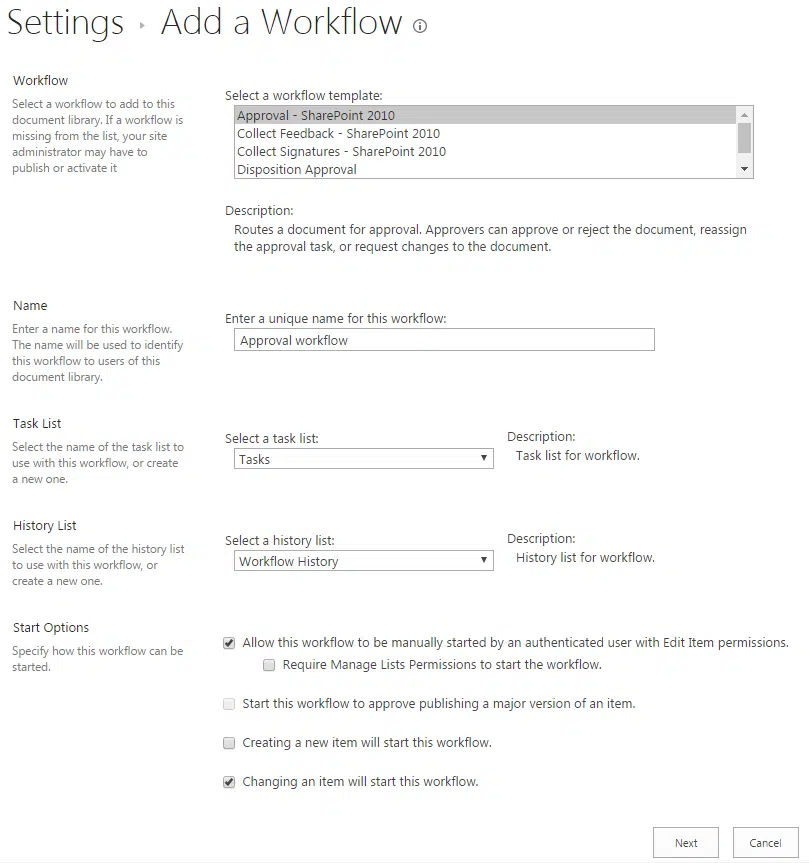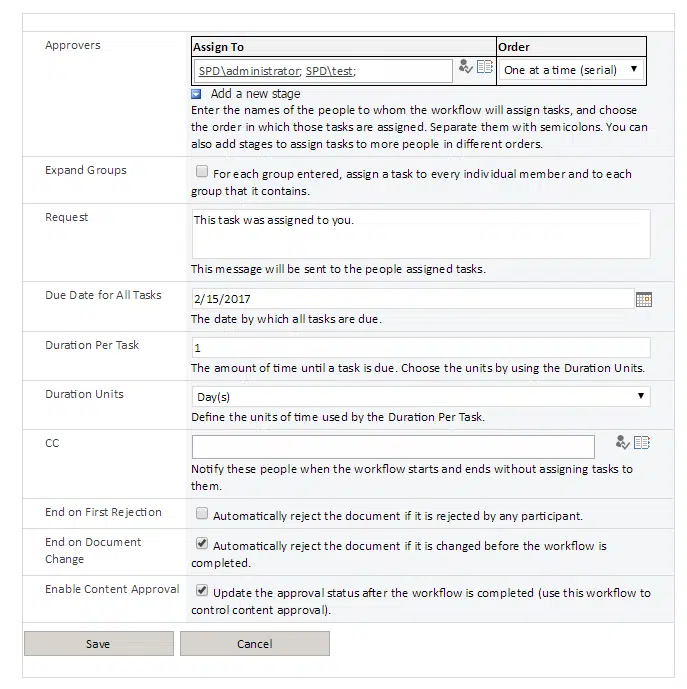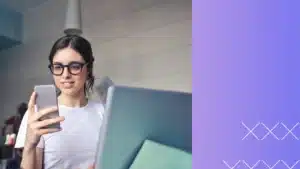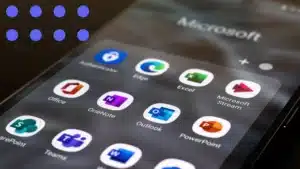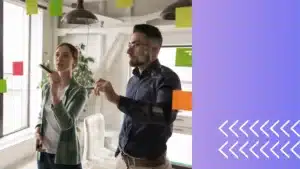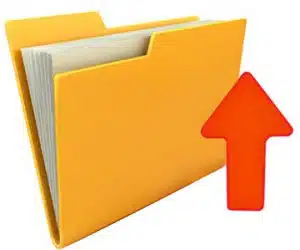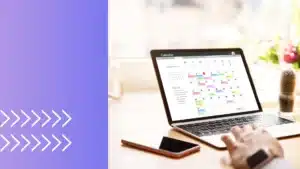Wie können Sie diese zur Optimierung Ihrer Arbeitsprozesse einsetzen? Welche SharePoint-Workflow-Tools können eingesetzt werden?
All diese Fragen sind wichtig für jedes Unternehmen, das seine SharePoint Online- oder On-Premise-Umgebung verbessern möchte.
Was ist ein SharePoint-Workflow?
Dieser Überblick über die Grundlagen von SharePoint-Workflows beleuchtet die wichtigsten Aspekte der Erstellung von Workflows in SharePoint, die Verwendung von Workflows und die Möglichkeiten, Workflows zu integrieren, auch wenn Sie keine Ahnung von Codierung haben.
SharePoint-Workflows sind dazu gedacht, Geschäftsprozesse zu automatisieren Prozesse zu automatisieren und manuelle Tätigkeiten zu reduzieren.
Eigentlich sind SharePoint-Workflows eine strukturierte Sammlung von Aktivitäten, die in mehrere Schritte zusammengefasst werden können. Jede Aktivität stellt eine funktionale Komponente eines abgebildeten Arbeitsprozesses dar.
Auf dem Bild unten sehen Sie ein Beispiel für einen Urlaubsgenehmigungs Workflow. Dieser Vorgang lässt sich leicht mit dem Standard SharePoint Genehmigungsworkflow automatisieren.
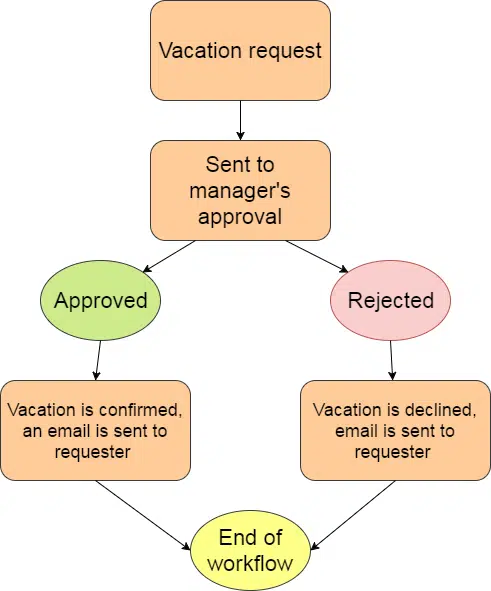
Weitere Beispiele für SharePoint-Workflows finden Sie in diesem Artikel.
Bevor Sie einen Workflow in SharePoint erstellen, müssen Sie ein Verständnis der Schlüsselelemente in diesem Prozess haben. Diese Fragen können Ihnen helfen, den gesamten Prozess gedanklich abzubilden und eine saubere und klare Struktur zu schaffen, bevor Sie beginnen, SharePoint-Workflow zu erstellen.
- Was sind die Berechtigungen und Datenschutzüberlegungen während des gesamten Prozesses?
- Wer sind die am Prozess beteiligten Benutzer?
- Was sind die vorhandenen Dokumente, die innerhalb des Prozesses verwendet werden?
- Was sind die Voraussetzungen und Folgebedingungen des Prozesses?
- Was sind die damit verbundenen Prozesse?
- Was sind die bestehenden Schmerzpunkte im Prozess, wie z.B. Verfolgung und Berichte, auszufüllende Formulare, Benachrichtigungen für beteiligte Benutzer, Ausnahme-Behandlung?
Fast jeder Geschäftsprozess kann auf diese Weise organisiert werden. Die Komplexität ist nur durch Ihre Kreativität und Ihre Fähigkeiten begrenzt. Die Kreativität beinhaltet auch die saubere Struktur. Sie müssen den ganzenFast jeder Geschäftsprozess kann auf diese Weise organisiert werden. Die Komplexität ist nur durch Ihre Kreativität und Ihre Fähigkeiten begrenzt. Die Kreativität beinhaltet auch die saubere Struktur. Sie müssen den ganzen Prozess verstehen Prozess verstehen und sollten alle Schritte durchdacht haben. Und benutzerfreundliche SharePoint-Workflow-Tools können den Mangel an Fähigkeiten teilweise kompensieren und können es Ihnen ermöglichen, einen Workflow in SharePoint nahtlos zu gestalten.
Verwendbare SharePoint-Workflow-Tools
Die Standard- und Enterprise-Versionen von SharePoint Server enthalten sofort einsatzbereite Workflows, wie z.B. Feedback sammeln, Genehmigungsworkflow, etc. Sie können diese Standard-Workflows assoziieren und erstellen oder in SharePoint Online oder On-Premise mit Listen und Bibliotheken direkt in Ihrem SharePoint verknüpfen. Komplexer, benutzerdefinierte Workflows können mit zusätzlichen SharePoint-Workflow-Tools, wie dem SharePoint Designer und Visual Studio, erstellt werden.
Die Wahl der Tools hängt sowohl von Ihren Fähigkeiten als auch vom Geschäftsprozessschema ab. Welche Komplexität haben SharePoint-Workflows? Workflows in SharePoint können mit ootb-Vorlagen erstellt werden, mit dem erweiterten Satz von Aktionen des SharePoint Designers erstellt werden (siehe den Artikel Wie erstellt man einen SharePoint Designer 2013 Workflow), oder mit benutzerdefinierter Codierung in Visual Studio.
[embedyt]https://www.youtube.com/watch?v=U-14lR7s6d8[/embedyt]
Wie erstellt man einen Workflow in SharePoint für eine Bibliothek?
Es gibt 5 Arten von SharePoint-Workflows, für die folgenden Geschäftsszenarien.
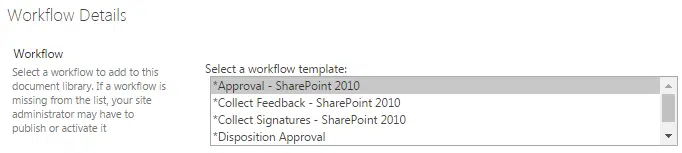
- SharePoint Genehmigungsworkflow. Dieser Workflow leitet ein vorgeschlagenes Element oder Dokument unter bestimmten Benutzern, die es genehmigen oder ablehnen müssen.
- SharePoint-Feedback-Workflow. Diese Funktion bietet die Möglichkeit, das das Feedback der Benutzer in einem Dokument zu sammeln und an den Workflow-Initiator zu senden.
- SharePoint-Signatur-Workflow. Mit diesem Workflow können Sie die digitale Unterschriften von Benutzern für Dokumente sammeln. SharePoint-Signatur-Workflow funktioniert nur mit Word- und Excel-Dokumenten sowie mit InfoPath-Formularen.
- SharePoint-Veröffentlichungsgenehmigungs-Workflow. Der Workflow wird verwendet für SharePoint-Sites mit eingeschränkten Berechtigungen zur Veröffentlichung von Inhalten. Mit dieser Funktion können Benutzer aus der Genehmiger-Gruppe die Anfrage zum Ändern oder Aktualisieren einer Seite akzeptieren oder lehnen.
- SharePoint-Workflow mit drei Zuständen. Mit diesem Workflow können Benutzer den Fortschritt eines Projekts oder einer Aufgabe durch drei Phasen (Zustände) verfolgen. Der Workflow-Initiator weist eine Aufgabe dem Überprüfer zu, der mit einer E-Mail benachrichtigt wird. Nach der Überprüfung der Aufgabe geht der Workflow in die nächste Phase. Jetzt wird die Aufgabe dem Übernehmer zugewiesen, der die Überprüfung abschließt und damit die Aufgabe abschließt. Der SharePoint Drei-Stufen-Workflow erfordert, dass Sie auf dem Dokument eine Auswahlspalte mit mindestens 3 Optionen haben. Diese Auswahl Optionen werden als Anfangszustand (aktiv), Mittelzustand (bereit zur Überprüfung) und Endzustand (abgeschlossen) verwendet.
Weitere Informationen, für welche anderen Fälle ein SharePoint-Workflow verwendet werden kann und wie Sie einen Workflow in SharePoint für Listen-, Bibliotheks- oder Seiteninhaltstypen in diesem Artikel: SharePoint 2013 wiederverwendbare Workflow.
Bevor Sie beginnen, achten Sie auf die folgenden Bedingungen:
- Sie müssen die Berechtigung haben, SharePoint-Workflows zu einer Dokument Bibliothek oder Liste hinzuzufügen.
- SharePoint-Workflows sollten in den Websitesammlungsfunktionen aktiviert werden. Navigieren Sie zu Site Settings > Site collection features (unter Site Collection Administration“) und suchen Sie unten in der Liste „Workflows“. Klicken Sie dann auf „Aktivieren“.“
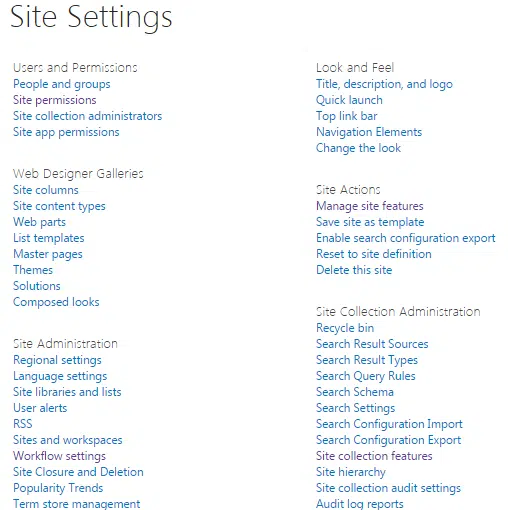

Im nächsten kurzen Beispiel zeige ich, wie man einen Workflow in SharePoint für eine Bibliothek erstellt.
Navigieren Sie zu einer Liste oder Bibliothek, in der Sie einen SharePoint Workflow erstellen möchten.
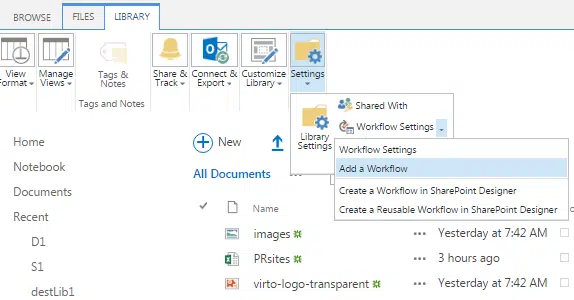
Wählen Sie die Registerkarte Bibliothek“ und klicken Sie im Ribbon auf „Workflow-Einstellungen“. Wählen Sie dann „Workflow hinzufügen“ aus dem Dropdown-Menü.“
Sie werden zur Seite SharePoint-Workflow-Einstellungen“ weitergeleitet. Hier müssen Sie den Workflow-Typ definieren, einen Namen wählen, eine oder erstellen Sie eine Aufgabenliste, die mit diesem Workflow verknüpft werden soll, und geben Sie die Verlaufsliste. Dann wählen Sie die Workflow-Auslöser aus, die zum Starten des Workflows erforderlich sind.“
Klicken Sie auf Weiter und definieren Sie auf der folgenden Seite das Workflow-Verhalten. Sie können die Genehmigerliste und die Durchschlagbeobachter festlegen, die Art und Weise definieren, wie und wann Aufgaben an Teilnehmer weitergeleitet werden, und Umstände für den Abschluss des Workflows festlegen. Nennen wir sie „SharePoint Workflow-Einstellungen“-Seite, weil wir uns mit ihr nach ein paar weiteren Schritten.
Klicken Sie auf „Speichern“. Nun müssen Sie diesen SharePoint-Workflow starten.
Die Art und Weise, einen Workflow in SharePoint zu erstellen und ihn für ein Element oder Dokument zu starten, ist sowohl für SharePoint On Premise als auch für SharePoint Online-Plattformen. Wählen Sie ein Element aus, klicken Sie auf die Punkte, um das das Dropdown-Menü, und suchen Sie Workflows“.“
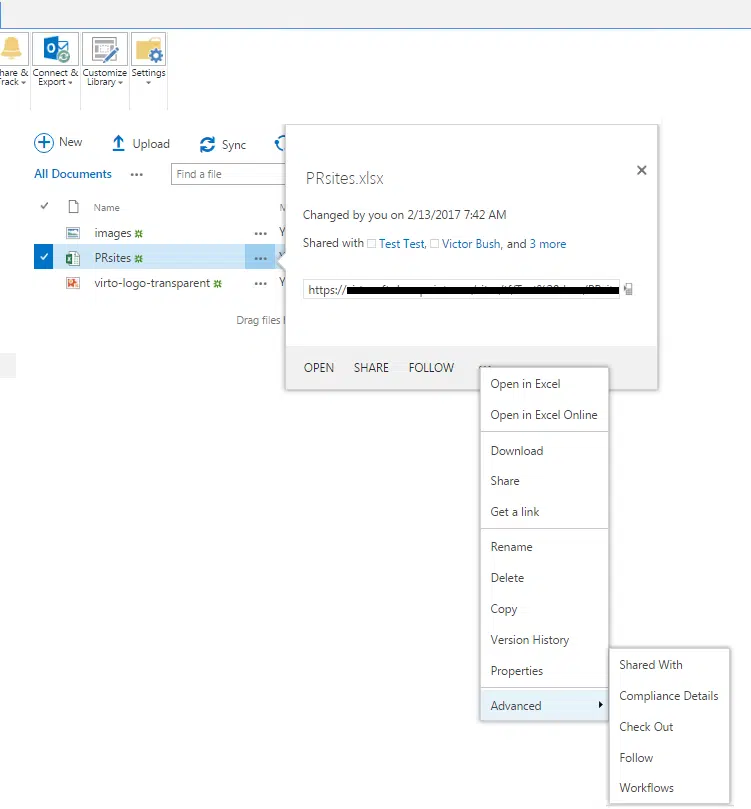
Sie werden auf die Seite mit allen erstellten SharePoint Workflows. Wählen Sie den gewünschten Workflow aus, und Sie werden weitergeleitetzum Formular mit den Genehmigern, der SharePoint-Workflow-Einstellungen“ -Seite aus dem vorherigen Schritt, die Sie bitte im Hinterkopf behalten. Wie Sie sehen können, ist es das gleiche Formular, in dem Sie Änderungen vornehmen können, bevor Sie diesen Workflow starten.“
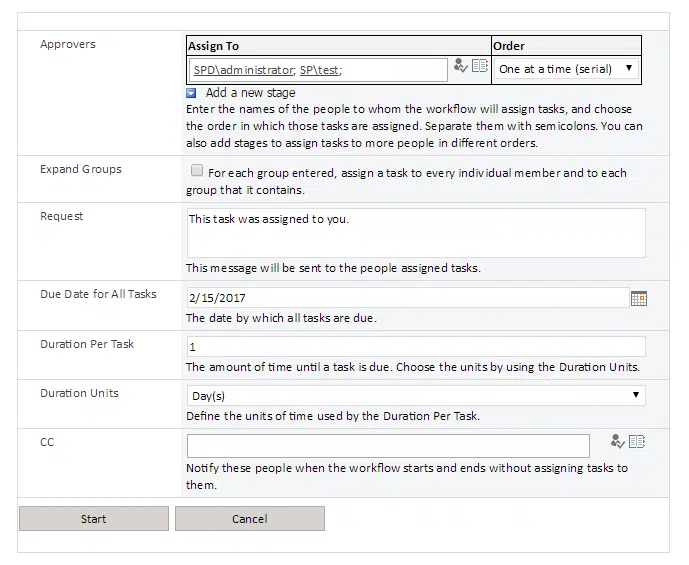
Klicken Sie nun auf Start“ und führen Sie den Prozess aus. Die Genehmiger erhalten E-Mails, nachdem die
Workflow-Bedingungen ausgelöst wurden.“
Gute Nachrichten für Sie, wenn Sie Outlook-E-Mails verwenden: alles funktioniert gut. Aber wenn Sie Briefe an eine externe E-Mail-Adresse erhalten, werden Sie sehen Sie den Link zum Genehmigen der Aufgabe nicht direkt in der E-Mail.

In diesem Fall müssen Sie die Genehmigung manuell vornehmen. Um dies zu tun öffnen Sie dazu die Bibliothek mit den zu genehmigenden Objekten. Klicken Sie auf den In Progress“-Status Ihres SharePoint-Workflows.“
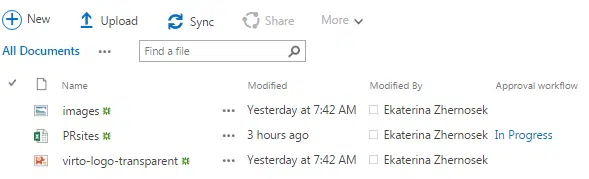
Auf dieser Seite werden alle Workflow-Details angezeigt. Sie können die aktuellen Aufgaben in Bezug auf diesen Workflow. Klicken Sie auf den Aufgabentitel, um zu genehmigen die Aufgabe und beenden Sie diesen SharePoint-Workflow.
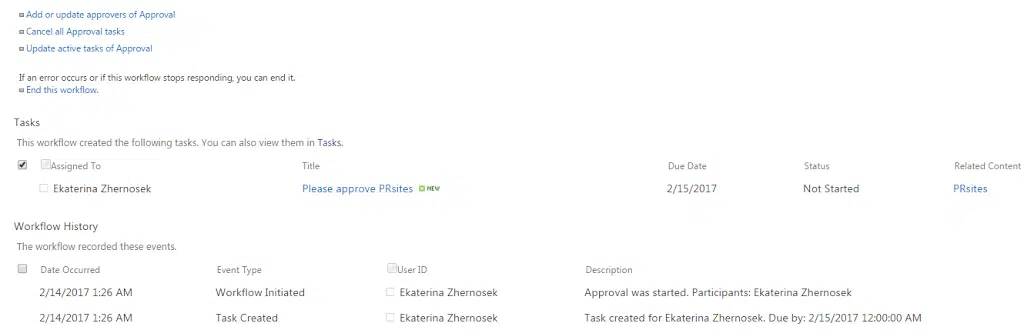
Das war’s. Es wird eine weitere E-Mail über die erfolgreiche Genehmigung gesendet. Ende des Workflows.
Sie können einen Workflow in SharePoint erstellen, um Unterschriften oder Feedback auf ähnliche Weise zu sammeln, indem Sie die Standard-SharePoint-Workflow Vorlagen.
Welche Anwendungsfälle von SharePoint-Workflows lassen sich mit anderen Tools als ootb-Aktionen? Die einsatzbereiten Aktivitäten des Virto SharePoint Workflow Activities Kit erlauben es Ihnen, die Workflows im SharePoint Designer so einfach wie in diesem Beispiel. 270+ Aktionen für SharePoint On Premise und 70+ Aktionen für SharePoint Online helfen Ihnen, jeden Geschäftsprozess in Ihrem SharePoint zu implementieren und zu automatisieren. Prozess in Ihrem SharePoint.